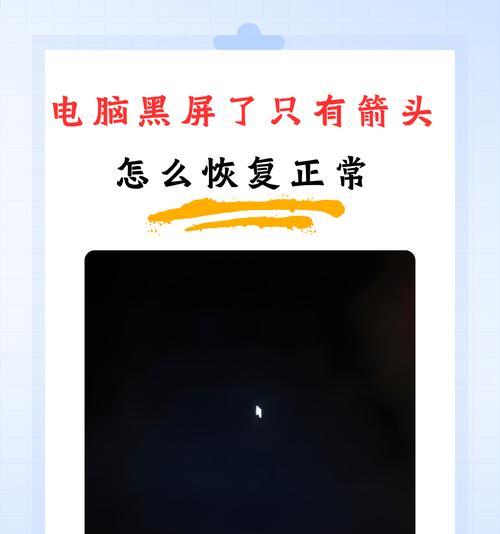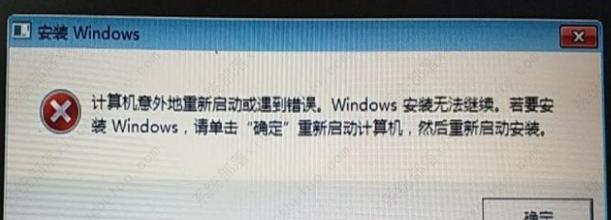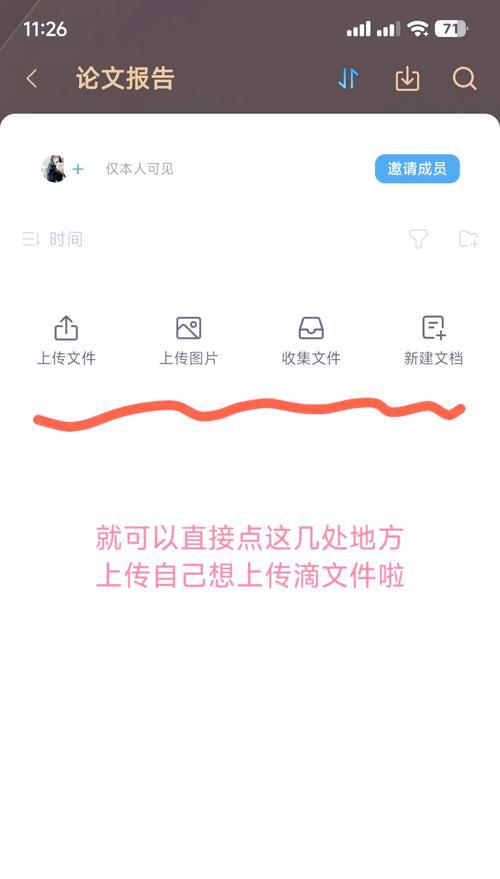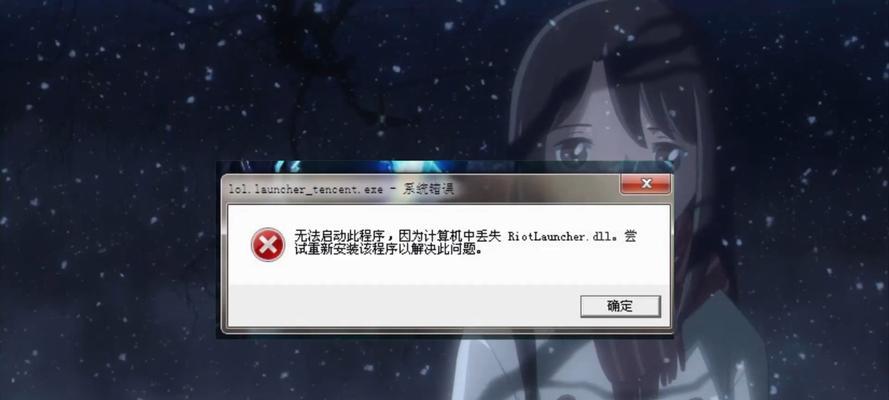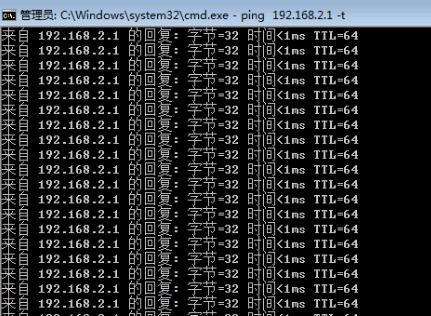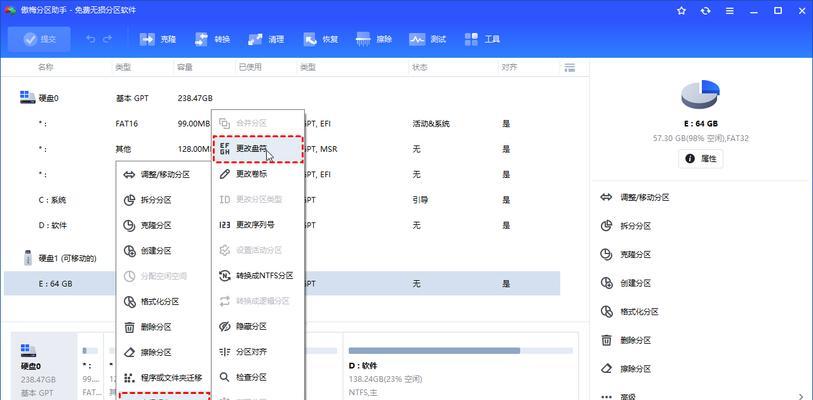电脑在运行过程中突然黑屏是一种常见的问题,它可能由多种因素引起。本文将为您介绍一些简单的方法,帮助您解决电脑黑屏问题。
1.确定是否为显示器问题
检查电脑的显示器是否正常工作,可以通过观察其他指示灯是否亮起或者连接其他显示器来确定。
2.检查电源连接
确保电源线连接牢固,没有松动,同时检查电源插座是否正常。
3.检查电源供应
如果电源无法正常供应电力,也会导致电脑黑屏。可以尝试更换电源或者使用电压表测量电压输出情况。
4.检查显卡连接
显卡连接不良也是导致电脑黑屏的一个常见问题。检查显卡是否正确安装并连接稳固。
5.更新显卡驱动程序
显卡驱动程序可能过时或者有问题,导致电脑黑屏。可以尝试更新最新的显卡驱动程序来解决问题。
6.检查内存条
不良的内存条也可能导致电脑黑屏。可以尝试重新安装内存条或者更换新的内存条。
7.清理内部灰尘
积聚在电脑内部的灰尘可能导致过热,从而引发电脑黑屏问题。定期清理内部灰尘可以预防这一问题的发生。
8.检查硬盘连接
硬盘连接不良也可能导致电脑黑屏。确保硬盘与主板连接稳固,并检查硬盘是否正常工作。
9.执行安全模式启动
尝试使用安全模式启动电脑,如果成功进入安全模式,说明问题可能是由于软件或驱动程序冲突导致的。
10.检查操作系统
操作系统问题也可能导致电脑黑屏。可以尝试修复或重新安装操作系统来解决问题。
11.检查病毒感染
电脑病毒感染也可能导致黑屏。使用杀毒软件扫描整个系统以查找并清除潜在的病毒。
12.检查BIOS设置
不正确的BIOS设置可能导致电脑黑屏。恢复默认设置或者调整相应的设置来解决问题。
13.检查硬件故障
部分硬件故障,如主板或者显卡故障,也可能导致电脑黑屏。如无法自行解决,建议寻求专业维修人员的帮助。
14.重装操作系统
如果以上方法都无效,最后的解决方案是重装操作系统。注意备份重要的文件和数据。
15.寻求专业帮助
如果您无法解决电脑黑屏问题,建议寻求专业维修人员的帮助,他们可以更准确地诊断和修复问题。
当电脑突然黑屏时,我们可以通过检查显示器、电源连接、显卡连接、更新驱动程序、清理内部灰尘等方法来解决问题。如果这些方法都无效,还可以尝试安全模式启动、修复操作系统、检查硬件故障等。如果仍然无法解决,建议寻求专业帮助。